-
Información general sobre la solución de servicio Secure Private Access
-
Flujo de trabajo guiado por el administrador para una fácil incorporación y configuración
-
Descubra dominios o direcciones IP a los que acceden los usuarios finales
-
Mejores prácticas para configuraciones de aplicaciones web y SaaS
-
Terminar sesiones de usuarios activos y agregar usuarios a la lista de usuarios deshabilitados
-
Acceso de solo lectura para administradores a aplicaciones SaaS y web
-
Controles de acceso y seguridad adaptables para aplicaciones web, TCP y SaaS
-
Tablas de rutas para resolver conflictos resultantes de los mismos dominios relacionados
This content has been machine translated dynamically.
Dieser Inhalt ist eine maschinelle Übersetzung, die dynamisch erstellt wurde. (Haftungsausschluss)
Cet article a été traduit automatiquement de manière dynamique. (Clause de non responsabilité)
Este artículo lo ha traducido una máquina de forma dinámica. (Aviso legal)
此内容已经过机器动态翻译。 放弃
このコンテンツは動的に機械翻訳されています。免責事項
이 콘텐츠는 동적으로 기계 번역되었습니다. 책임 부인
Este texto foi traduzido automaticamente. (Aviso legal)
Questo contenuto è stato tradotto dinamicamente con traduzione automatica.(Esclusione di responsabilità))
This article has been machine translated.
Dieser Artikel wurde maschinell übersetzt. (Haftungsausschluss)
Ce article a été traduit automatiquement. (Clause de non responsabilité)
Este artículo ha sido traducido automáticamente. (Aviso legal)
この記事は機械翻訳されています.免責事項
이 기사는 기계 번역되었습니다.책임 부인
Este artigo foi traduzido automaticamente.(Aviso legal)
这篇文章已经过机器翻译.放弃
Questo articolo è stato tradotto automaticamente.(Esclusione di responsabilità))
Translation failed!
Configurar Workday
Aplicación SaaS de NetScaler Gateway
Los usuarios pueden iniciar sesión en Workday de forma segura con sus credenciales empresariales.
Para configurar Workday for SSO mediante SAML, lleve a cabo lo siguiente:
- Inicie sesión en Workday como administrador.
-
Navegue hasta Editar configuración de inquilinos - Seguridad y, a continuación, haga clic en Editar configuración de inquilinos .
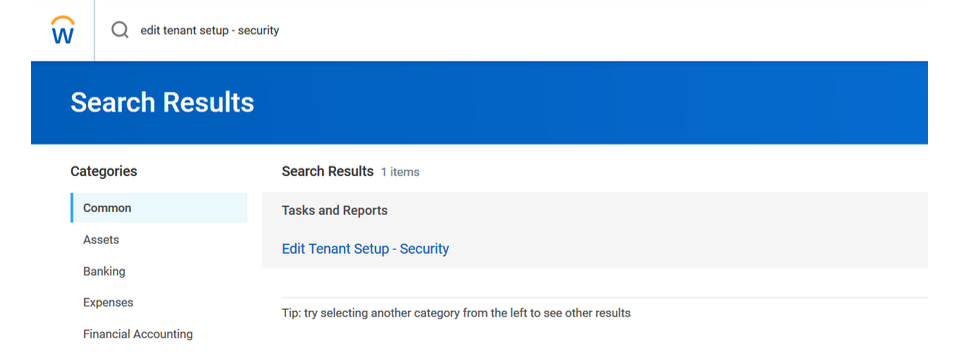
-
Haga clic en Inicio de sesión único.
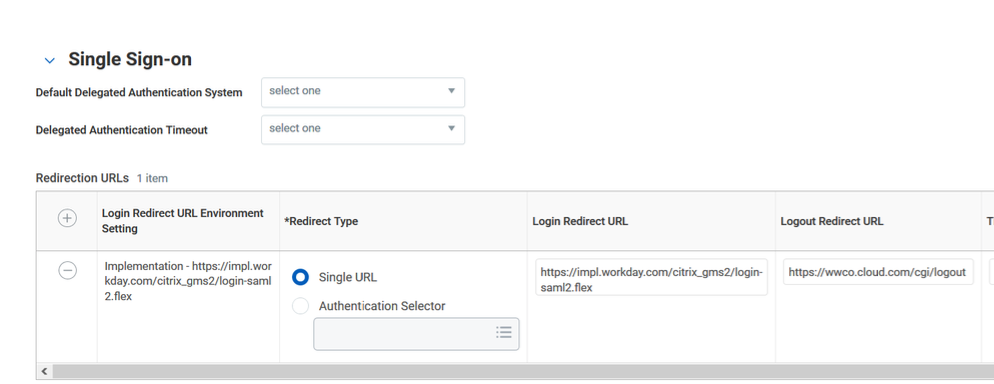
- Haga clic en el icono del signo más en la tabla URL de redirección.
- En URL de redireccionamiento de inicio de sesión, introduzca la URL en el formato
https://impl.workday.com/<customer>/login-saml2.flex. -
Haga clic en Habilitar autenticación SAML.
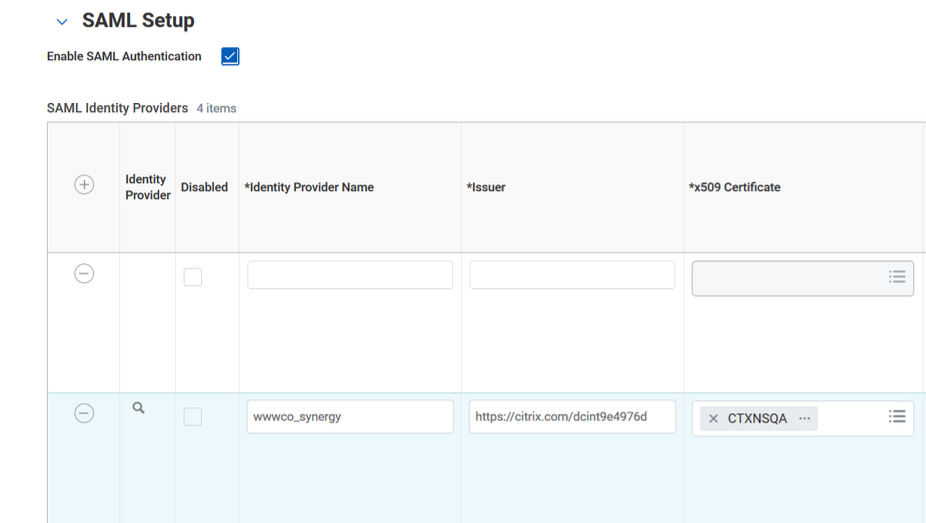
- Haga clic en el icono más (+) en Proveedores de identidad SAML para agregar una fila y especifique la siguiente información:
- Nombre del proveedor de identidades: Escriba NetScaler Gateway.
- Emisor: escriba un nombre de emisor único.
- En Certificado x509, haga clic en el icono Certificado X509 y, a continuación, en Crear clave pública x509.
-
Descargue el certificado desde el asistente Citrix Cloud (NetScaler Gateway Service > Agregar una aplicación web/SaaS > Inicio de sesión único > Certificado).
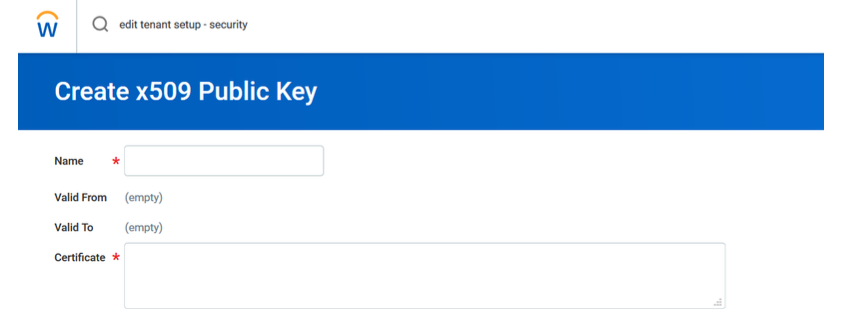
- Copie el texto del certificado de —–BEGIN CERTIFICATE—– a —–ENDCERTIFICATE y pegue el certificado en el campo Certificado.
- Haga clic en Aceptar.
Compartir
Compartir
En este artículo
This Preview product documentation is Citrix Confidential.
You agree to hold this documentation confidential pursuant to the terms of your Citrix Beta/Tech Preview Agreement.
The development, release and timing of any features or functionality described in the Preview documentation remains at our sole discretion and are subject to change without notice or consultation.
The documentation is for informational purposes only and is not a commitment, promise or legal obligation to deliver any material, code or functionality and should not be relied upon in making Citrix product purchase decisions.
If you do not agree, select I DO NOT AGREE to exit.